【沐风老师】3DMAX自动材质插件使用方法教程
3DMAX自动材质插件使用方法教程

3DMAX自动材质工具用于在将纹理加载到3dsax中时快速创建简单的材质,并具有一些很酷的材质功能。
这个插件可以根据真正制造商的纹理(通常比例为2:1)快速创建简单的木材材质,并根据板材的长度自动对其进行UV处理。
需要注意的是:插件的所有UV功能仍将针对简单的纤维板对象开发——它无法处理复杂的UV展开。
【适用版本】
3dMax 2016及更高版本(建议使用3dMax 2018及更高)
【快速开始】
1.打开插件。将插件脚本文件直接拖动到3dMax视口中即可打开。
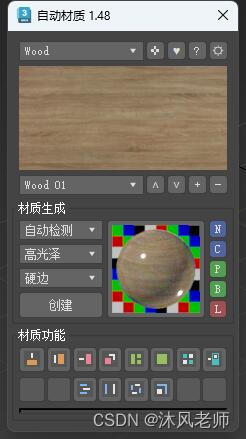
2.点击“纹理数据库”按钮,选择贴图保存的目录。
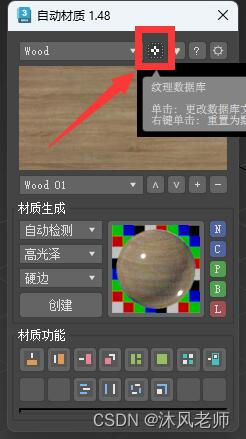
3.点击下拉列表选择子分类目录。

4.点击下拉列表选择贴图。
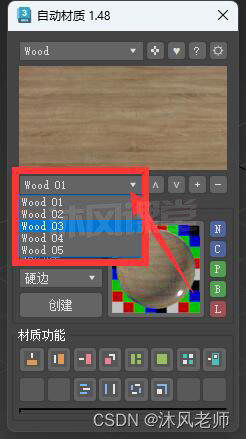
5.编辑材质参数:

6.点击按钮定义材质给3dmax场景中选中的对角。
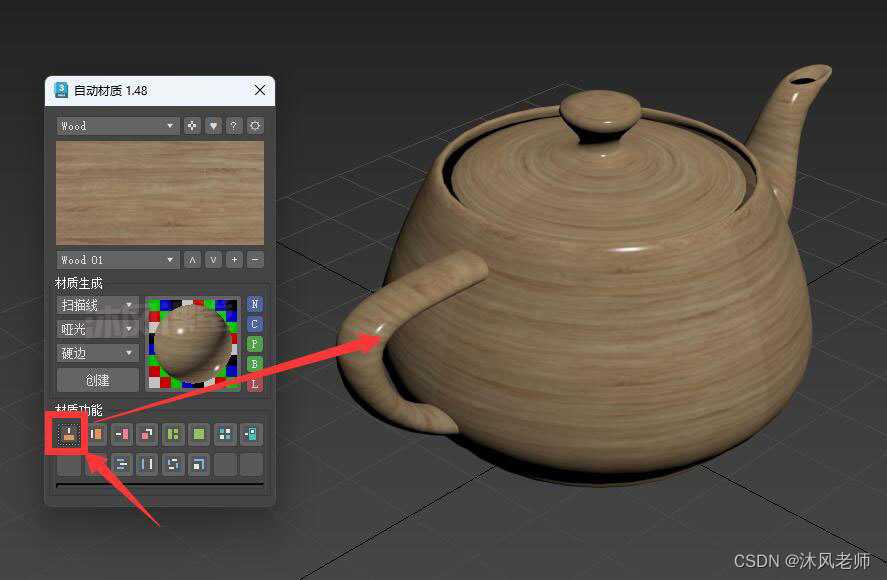
也可以按住鼠标拖动样本窗里的材质到场景中的物体上直接赋予材质。

更新内容:
- 添加了强制在视口中显示新创建材质的纹理的功能。
- 添加了“选择要应用的材质”按钮:选择要应用于选定对象的材质。按住 Shift 键也可以应用与 UVW 相关的修改器。
- 添加了“拾取材质以选择”:拾取材质以选择分配给该拾取材质的对象。
- 添加了“将当前材质添加到材质编辑器”按钮。
- 添加“缩放UV”按钮:单击可输入缩放值。Shift + 单击使纹理变小,Ctrl + 单击使纹理变大。右键单击可重置比例值。
- 改进了偏移、旋转和翻转 UV 功能的性能。
- 按对象改进 UV:显着提高准确度并自动将重置 Xform 添加到对象。
- 修复了导致 UV by Object 功能在启动进程时仍然导致 UI 冻结的错误。
- 修复了不使用“使用 UV 功能时锁定 3dsMax UI”设置时的工具提示内容。
- 改进了按钮图标的设计。
